
win10 システム コンピューターのシステム アップグレード中、友人の中にはコンピューターにエラー メッセージ 0x80070006 が表示されることに気づく人もいます。この問題については、システムの設定が原因である可能性があると思います。システム設定オプションで、ストレージに関連する設定や変更を加えてみることができます。編集者が具体的な手順をどのように行ったかを見てみましょう~お役に立てれば幸いです。 ,
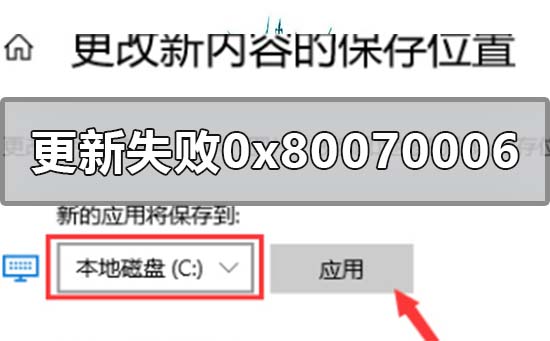

解決方法手順:
1. [デバイス] を開き、右下隅にある [Windows] メニューをクリックし、[設定] をクリックします。
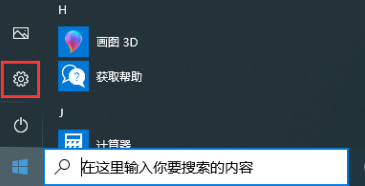
2. 設定ウィンドウが表示されたら、[システム] を見つけて選択します。オプション;
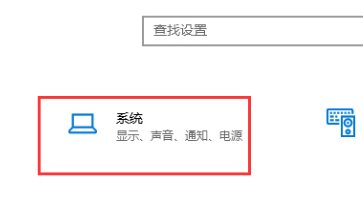
3. 次に、システム設定ウィンドウで [ストレージ] 列を選択し、右側のウィンドウで [新しいコンテンツの保存場所を変更する] オプションをクリックします。 ;
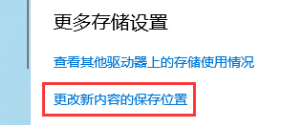
4. 次に、新しいアプリケーション調整を別のフォルダーに保存し、[適用] をクリックします;
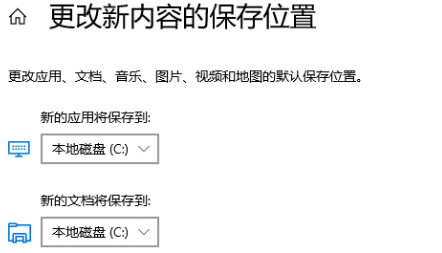
5. 最後に、新しいアプリケーションを元のシステム ディスクに再度保存し、「適用」を押してデバイスを再起動します。
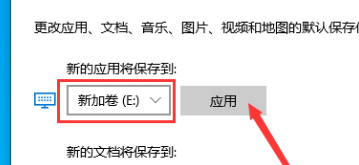
>>>ブルー スクリーン コード 0X000000ED を解決する方法
>>>0x000000ed ブルー スクリーン コードの意味##>>>アプリケーションは正常に起動できません 0xc000005
以上がwin10システムアップデートエラーコード0x80070006の解決方法の詳細内容です。詳細については、PHP 中国語 Web サイトの他の関連記事を参照してください。